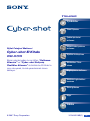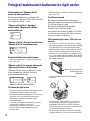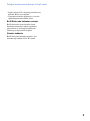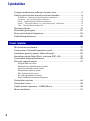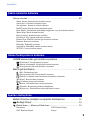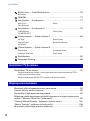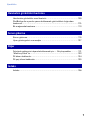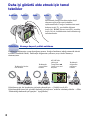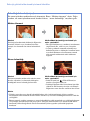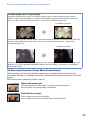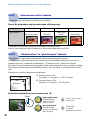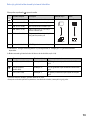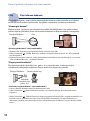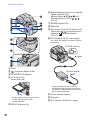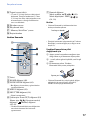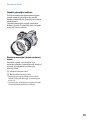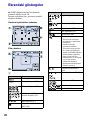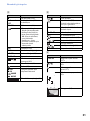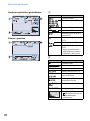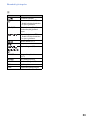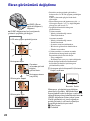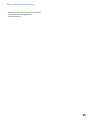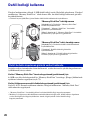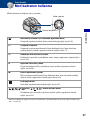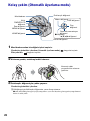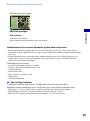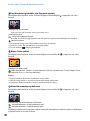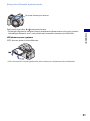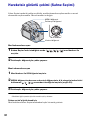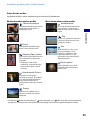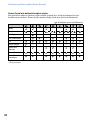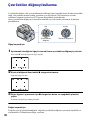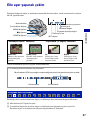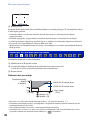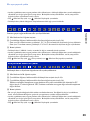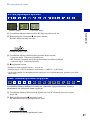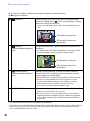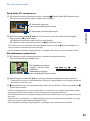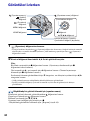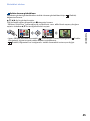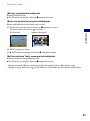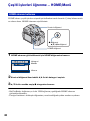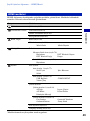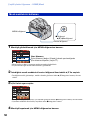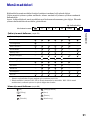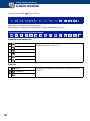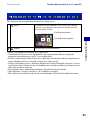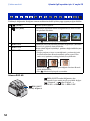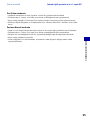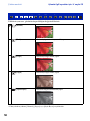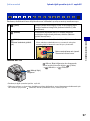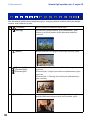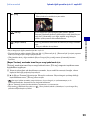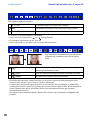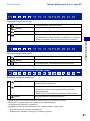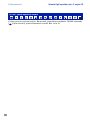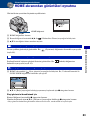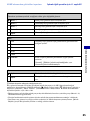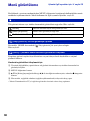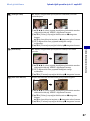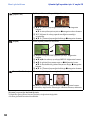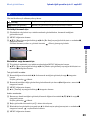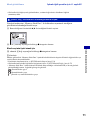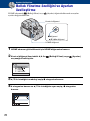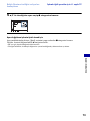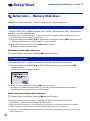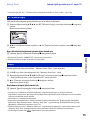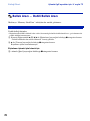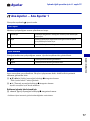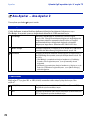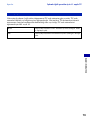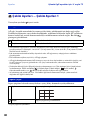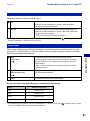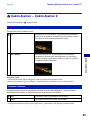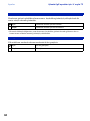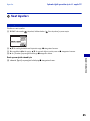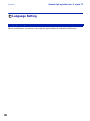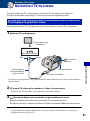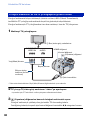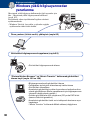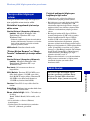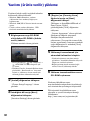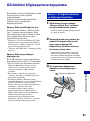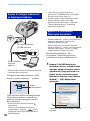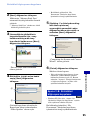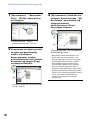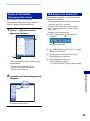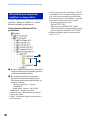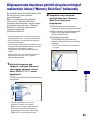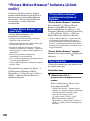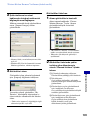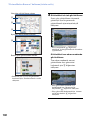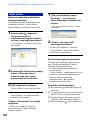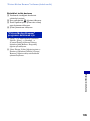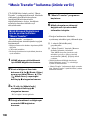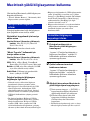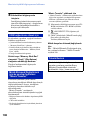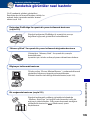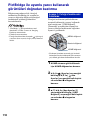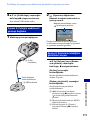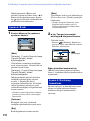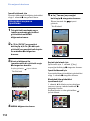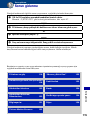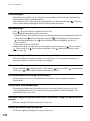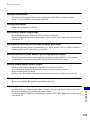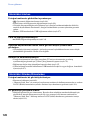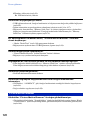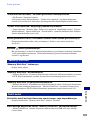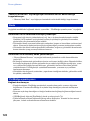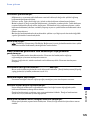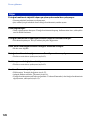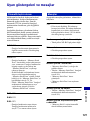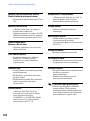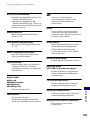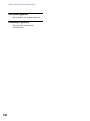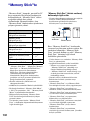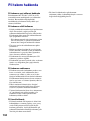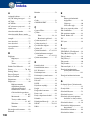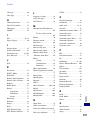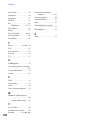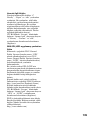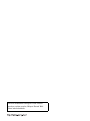© 2007 Sony Corporation 3-196-622-62(1)
Dijital Fotoğraf Makinesi
Cybershot El Kitabı
DSC-H7/H9
Birimi çalıştırmadan önce lütfen “Kullanma
Kılavuzu” ve “Cybershot Gelişmiş
Özellikler Kılavuzu” ile birlikte bu El Kitabı'nı
iyice okuyarak, ileride yararlanmak üzere
saklayın.
İçindekiler
Temel İşlemler
Çekim işlevlerini
kullanma
İzleme fonksiyonlarını
kullanma
Ayarları özelleştirme
Görüntüleri TV'de
izleme
Bilgisayarınızı kullanma
Hareketsiz görüntüleri
bastırma
Sorun giderme
Diğer
İndeks
VTIKLAYINIZ!
TR

2
Fotoğraf makinenizin kullanımı ile ilgili notlar
Kullanılabilecek “Memory Stick”
türleri (ürünle verilmez)
Bu fotoğraf makinesiyle kullanılan IC
kayıt ortamı “Memory Stick Duo”dur. İki
tür “Memory Stick” vardır.
“Memory Stick Duo”: Fotoğraf
makinenizle “Memory Stick Duo”
kullanabilirsiniz.
“Memory Stick”: Fotoğraf makinenizle
“Memory Stick” kullanamazsınız.
Başka bellek kartları kullanılamaz.
•“Memory Stick Duo” ile ilgili ayrıntılar için
bkz. sayfa 132.
“Memory Stick” ile uyumlu ekipmanla
“Memory Stick Duo” kullanırken
“Memory Stick Duo”yu Memory Stick
Duo Adaptörüne (ürünle verilmez)
takarak kullanabilirsiniz.
Memory Stick Duo Adaptörü
Pil takımıyla ilgili notlar
•Fotoğraf makinesini ilk kez kullanmadan önce
pil takımını (ürünle verilir) şarj ediniz.
•Pil takımı tamamen boşalmamış olsa dahi şarj
edilebilir. Ayrıca pil takımı tamamen şarj
edilmese de kısmen şarj edilmiş haliyle
kullanabilirsiniz.
•Uzun süre pil takımını kullanmayacaksanız,
varolan şarjı kullanın ve fotoğraf
makinesinden çıkarıp serin, kuru bir yerde
saklayın. Böylece pil takımının işlevleri
korunacaktır.
•Kullanılabilir pil takımı ile ilgili ayrıntılar için,
bkz. sayfa 134.
Carl Zeiss mercek
Bu fotoğraf makinesinde mükemmel
kontrasta sahip net resimler çekebilen bir
Carl Zeiss objektif vardır.
Bu fotoğraf makinesinin objektifi,
Almanya'da Carl Zeiss kalite
standartlarıyla uyumlu şekilde Carl Zeiss
tarafından onaylanmış bir kalite güvence
sistemi altında üretilmiştir.
LCD ekranla ilgili notlar, LCD vizör ve
mercek
•LCD ekran ve LCD vizör son derece yüksek
hassasiyete sahip bir teknolojiyle imal edildiği
için piksellerin %99,99'undan fazlası etkin
kullanımdadır. Ancak, LCD ekran veya LCD
vizör üzerinde sürekli görünen küçük siyah
noktalar ve/veya parlak (beyaz, kırmızı, mavi
veya yeşil renkli) noktalar olabilir. Bu noktalar
imalat sürecinde normal olup, kaydı herhangi
bir şekilde etkilemez.
•Fotoğraf makinesini LCD ekranından
tutmayın.
•LCD ekranın, LCD vizörün veya merceğin
uzun süre doğrudan güneş ışığına maruz
bırakılması arızalara yol açabilir. Fotoğraf
makinesini pencere kenarına veya dışarıda bir
yere bırakırken dikkatli olunuz.
•LCD ekranın üzerine bastırmayın. Ekranın
rengi bozulabilir ve bir arızaya neden olabilir.
Siyah, beyaz, kırmızı,
mavi veya yeşil
noktalar

3
Fotoğraf makinenizin kullanımı ile ilgili notlar
•Soğuk yerlerde LCD ekranda görüntülerin izi
kalabilir. Bu bir arıza değildir.
•Taşınabilir objektifi çarpmamaya ve üzerine
ağırlık konmamasına dikkat ediniz.
Bu El Kitabı'nda kullanılan resimler
Bu El Kitabı'nda resim örnekleri olarak
kullanılan fotoğraflar baskıyla çoğaltılmış
görüntülerdir ve bu fotoğraf makinesiyle
çekilmiş gerçek görüntüler değildir.
Çizimler hakkında
Bu El Kitabı'nda kullanılan çizimler, aksi
belirtilmediği takdirde DSCH7 içindir.

4
İçindekiler
Fotoğraf makinenizin kullanımı ile ilgili notlar...................................... 2
Daha iyi görüntü elde etmek için temel teknikler................................. 8
Odaklama – Nesneye başarılı şekilde odaklama .......................................... 8
Pozlama – Işık yoğunluğunu ayarlama ........................................................10
Renk – Işıklandırmanın etkileri hakkında .....................................................12
Kalite – “Görüntü kalitesi” ve “görüntü boyutu” hakkında..............................12
Flaş – Flaş kullanma hakkında....................................................................14
Parçaların tanımı ............................................................................15
Ekrandaki göstergeler ................................................................... 20
Ekran görünümünü değiştirme ....................................................... 24
Dahili belleği kullanma ................................................................... 26
Mod kadranını kullanma................................................................. 27
Kolay çekim (Otomatik Ayarlama modu).......................................... 28
Hareketsiz görüntü çekimi (Sahne Seçimi) ...................................... 32
Karanlıkta çekim (Night Shot) (yalnızca DSCH9) ............................. 35
Çevrilebilen düğmeyi kullanma ....................................................... 36
Elle ayar yaparak çekim ..................................................................37
Program Shift ile çekim
Deklanşör hızı öncelikli mod ile çekim
Diyafram öncelikli mod ile çekim
Elle pozlama modu ile çekim
ISO: Işık hassasiyeti seçme
EV: Işık yoğunluğunu ayarlama
Odak: Odaklama yöntemini değiştirme
Görüntüleri izlerken ....................................................................... 44
Görüntüleri silme........................................................................... 46
Çeşitli işlevleri öğrenme – HOME/Menü .......................................... 48
Menü maddeleri.............................................................................51
Temel İşlemler

5
İçindekiler
Çekim menüsü.............................................................................. 52
Sahne Seçimi: Sahne Seçimi modunu seçme
Grntü boyu: Görüntü boyutunu seçme
Yüz Algılama: Nesnenin yüzünü algılama
KAYIT modu: Sürekli çekim yöntemini seçme
Renk Modu: Görüntünün parlaklığını değiştirme veya özel efektler ekleme
Metraj Kipi: Metraj modunu seçme
Beyaz Dengesi: Renk tonlarını ayarlama
Flaş düzeyi: Flaş ışığının miktarını ayarlama
Kırmızı Göz Giderme: Kırmızı göz sorununu azaltma
Kontrast: Kontrastı ayarlama
Keskinlik: Keskinliği ayarlama
SteadyShot: Bulanıklık önleme modunu seçme
SETUP: Çekim ayarlarını seçme
HOME ekranından görüntüleri oynatma ................................ 63
(Tek Grntü): Tek görüntüyü oynatma
(İndeks Görünümü): Bir görüntü listesini oynatma
(Slayt gösterisi): Bir dizi görüntüyü oynatma
Menü görüntüleme................................................................... 66
(Sil): Görüntüleri silme
(Slayt gösterisi): Bir dizi görüntüyü oynatma
(Rötuş): Çekimden sonra hareketsiz görüntüleri rötuşlama
(Koru): Kazayla silmeyi önleme
: Yazdırma sırası işareti ekleme
(Bastır): Görüntüleri bir yazıcıyla bastırma
(Döndür): Hareketsiz görüntüyü döndürme
(Klasör seç): Görüntülerin izleneceği klasörü seçme
Bellek Yönetme özelliğini ve Ayarları özelleştirme
..................... 72
Belleği Yönet ....................................................................... 74
Bellek Aracı — Memory Stick Aracı............................................ 74
Çekim işlevlerini kullanma
İzleme fonksiyonlarını kullanma
Ayarları özelleştirme
Biçimleme
KYT Klasörü Oluştur
KYT Klasörü Değiş.
Kopya

6
İçindekiler
Bellek Aracı — Dahili Bellek Aracı .............................................. 76
Biçimleme
Ayarlar.................................................................................. 77
Ana Ayarlar — Ana Ayarlar 1...................................................... 77
Ana Ayarlar — Ana Ayarlar 2...................................................... 78
Çekim Ayarları — Çekim Ayarları 1............................................. 80
Çekim Ayarları — Çekim Ayarları 2............................................. 83
Saat Ayarları............................................................................ 85
Language Setting .................................................................... 86
Görüntüleri TV'de izleme................................................................ 87
Fotoğraf makinenizi ürünle verilen çoklu kullanım terminal kablosuyla TV'ye
bağlayarak görüntüleri izleme
Fotoğraf makinenizi bir HD TV'ye bağlayarak görüntü izleme
Windows yüklü bilgisayarınızdan yararlanma.................................... 90
Yazılımı (ürünle verilir) yükleme ....................................................... 92
Görüntüleri bilgisayarınıza kopyalama............................................. 93
Bilgisayarınızda depolanan görüntü dosyalarını fotoğraf makinenizle
izleme (“Memory Stick Duo” kullanarak) ......................................... 99
“Picture Motion Browser” kullanma (ürünle verilir)...........................100
“Music Transfer” kullanma (ürünle verilir) .......................................106
Macintosh yüklü bilgisayarınızı kullanma ........................................107
Görüntüleri TV'de izleme
Bilgisayarınızı kullanma
Sesli Uyarı
İşlev Kılavuzu
Sıfırla
USB Bağlantı
COMPONENT
Video Çıkışı
AF Işığı
Izgara Çizgisi
AF Modu
Dijital Zoom
Dönüşüm Merceği
Flaş Senkro
Otomatik Yöneltme
Otomatik
İ
zleme
Geniş Odak

7
İçindekiler
Hareketsiz görüntüler nasıl bastırılır ...............................................109
PictBridge ile uyumlu yazıcı kullanarak görüntüleri doğrudan
bastırma................................................................................ 110
Bir mağazada bastırma ................................................................. 113
Sorun giderme............................................................................. 115
Uyarı göstergeleri ve mesajlar .......................................................127
Fotoğraf makinenizi dışarıda kullanmak için — Güç kaynakları.......... 131
“Memory Stick”te.........................................................................132
Pil takımı hakkında........................................................................134
Pil şarj cihazı hakkında ..................................................................135
İndeks .........................................................................................136
Hareketsiz görüntüleri bastırma
Sorun giderme
Diğer
İndeks

8
Daha iyi görüntü elde etmek için temel
teknikler
Deklanşör düğmesine yarım bastığınız zaman, fotoğraf makinesi odağı otomatik olarak
ayarlar (Otomatik Odak). Deklanşör düğmesine yalnızca yarıya kadar basmayı
unutmayınız.
Odaklaması güç bir hareketsiz görüntü çekmek için
t [Odak] (sayfa 41)
Odaklamadan sonra bile görüntü bulanık görünüyorsa, makine sarsılmış olabilir.
t Bkz.
“Bulanıklığı önlemek için ipuçları” (aşağıdadır).
Odaklama
Nesneye başarılı şekilde odaklama
Deklanşöre birden
tam basınız.
Deklanşöre
yarıya kadar
basınız.
AE/AF kilit
göstergesi
yanıp söner ,
yanar/uyarı sesi
duyulur
Deklanşör
düğmesine
tamamen
basınız.
Odaklama
Pozlama
Renk Kalite
Bu bölümde fotoğraf makinenizden keyif
almanızı sağlayacak temel teknikler
açıklanmaktadır. Fotoğraf makinesinin mod
kadranı (sayfa 27), çevrilebilir düğmesi
(sayfa 36), HOME ekranı (sayfa 48), menüler
(sayfa 50) vb. özelliklerinin nasıl kullanılacağı
anlatılmaktadır.
Flaş

9
Daha iyi görüntü elde etmek için temel teknikler
Bulanıklığı önlemek için ipuçları
Siz resmi çekerken makine kazayla titremiştir. Buna “Makine titremesi” denir. Diğer
yandan, siz resmi çekerken nesne hareket ederse, “nesne bulanıklığı” meydana gelir.
Makine titremesi
Nedeni
Siz fotoğraf makinesinin deklanşör düğmesine
basarken elleriniz veya vücudunuz hareket
etmiştir, bu durumda tüm ekran bulanık hale
gelir.
Görüntüdeki bulanıklığı azaltmak için
neler yapılabilir?
• Bir tripod kullanın veya makineyi sarsılmasına
engel olacak düz, sabit bir yere yerleştirin.
• 2 saniye gecikmeli otomatik zamanlayıcıyı
kullanarak çekin ve deklanşöre bastıktan sonra
o taraftaki kolunuzu vücudunuzun yanında
sabit tutarak makinenizin sabit kalmasını
sağlayın.
Nesne bulanıklığı
Nedeni
Pozlama sırasında makine sabit olsa da nesne
hareket ediyordur, bu durumda deklanşöre
basıldığında nesne bulanık görünecektir.
Görüntüdeki bulanıklığı azaltmak için
neler yapılabilir?
• Sahne Seçimi'nde (Yülsek Hassasiyet
modu) seçeneğini belirleyin.
• Deklanşör hızının daha fazla olması için daha
yüksek bir ISO hassasiyeti seçin ve deklanşör
düğmesine nesne hareket etmeden önce basın.
Notlar
• Fabrika varsayılan ayarı olarak bulanıklık önleme işlevi etkinleştirilmiştir, böylece makine
sarsıntısının etkisi otomatik olarak azaltılır. Ancak bu ayar nesne bulanıklığını önlemede etkili bir
yol değildir.
• Bunun yanında, makine sarsıntısı ve nesne bulanıklığı loş ışıklı ortamlarda veya deklanşör hızının
yavaş olduğu durumlarda sık sık ortaya çıkar. Örneğin, Alacakaranlık veya Alacakaranlık Portre
modunda çekilen fotoğraflarda. Bu tür durumlarda çekim yaparken yukarıdaki ipuçlarını
hatırlayın.

10
Daha iyi görüntü elde etmek için temel teknikler
Pozlamayı ve ISO hassasiyetini ayarlayarak çeşitli görüntüler oluşturabilirsiniz. Pozlama,
deklanşörü bıraktığınız zaman makinenin alacağı ışık miktarıdır.
Pozlama
Işık yoğunluğunu ayarlama
Aşırı pozlama
= Çok fazla ışık
Beyazımsı görüntü
Otomatik ayar modunda, pozlama doğru
değere otomatik olarak ayarlanır. Ancak
aşağıdaki işlevleri kullanarak, pozlamayı
elle de ayarlayabilirsiniz.
Doğru pozlama Elle pozlama:
Deklanşör hızını ve diyafram açıklığı
değerini elle ayarlamanıza olanak verir
(sayfa 39).
EV ayarı:
Fotoğraf makinesinin belirlediği pozlama
değerini ayarlamanıza olanak sağlar
(sayfa: 24, 41).
Metraj Kipi:
Nesnenin, pozlama değerini belirlemek
üzere ölçülecek kısmını değiştirmenize
olanak sağlar (sayfa 57).
Yetersiz pozlama
= Çok az ışık
Karanlık görüntü
Deklanşör hızı = Makinenin ışığı alma süresinin
uzunluğu
Diyafram açıklığı = Işığın geçeceği aralığın boyutu
ISO (Tavsiye Edilen Pozlama Değeri)
=
Kayıt hassasiyeti
Pozlama:

11
Daha iyi görüntü elde etmek için temel teknikler
ISO Hassasiyetini Ayarlama (Tavsiye Edilen Pozlama Değeri)
ISO hassasiyeti, ışık alan bir görüntü sensörü içeren ortamları kaydetmek için bir hız
derecesidir. Pozlama aynı olduğu zaman bile, görüntüler ISO hassasiyeti nedeniyle farklılık
gösterir.
ISO hassasiyetini ayarlamak için bkz. sayfa 40.
Pozlama değeri (EV) ile ilgili ipuçları
Arkadan aydınlatılmış bir nesne veya karlı bir manzara gibi beyazımsı tonlarda görüntü alırken,
makine nesnenin parlak olduğuna ve resim için daha düşük bir pozlama değeri kullanılabileceğine
karar verir. Bu tür durumlarda pozlamanın + (artı) yönde ayarlanması doğru olur.
Daha karanlık bir görüntü alırken, makine nesnenin karanlık olduğuna ve resim için daha yüksek bir
pozlama değeri kullanılabileceğine karar verir. Bu tür durumlarda pozlamanın (eksi) yönde
ayarlanması doğru olur.
Histogram grafiğine bakarak pozlama değerini kontrol edebilirsiniz. Nesnenin resmini çekerken aşırı
pozlama veya yetersiz pozlama olmamasına dikkat edin (aksi takdirde, beyazımsı veya karanlık bir
fotoğraf elde edilir).
Yüksek ISO hassasiyeti
Çekim karanlık yerde bile yapılsa, parlak bir görüntü kaydeder.
Ancak görüntü aşırı parlak olmaya eğilimlidir.
Düşük ISO hassasiyeti
Daha yumuşak bir görüntü kaydeder.
Ancak, pozlama yetersizse görüntü daha karanlık çıkabilir.
+ yönünde ayarlayın
yönünde ayarlayın

12
Daha iyi görüntü elde etmek için temel teknikler
Nesnenin rengi ışıklandırma koşullarından etkilenir.
Örnek: Bir görüntünün ışık kaynaklarından etkilenen rengi
Otomatik ayar modunda renk tonları otomatik olarak ayarlanır.
Ancak, renk tonlarını [Beyaz Dengesi] ile elle ayarlayabilirsiniz (sayfa 58).
Dijital görüntü, piksel adı verilen küçük noktaların birleşiminden oluşur.
Görüntü çok sayıda piksel içeriyorsa, resim büyük olup bellekte daha fazla yer tutar ve
görüntü daha ince ayrıntılarla görüntülenir. “Görüntü boyutu” piksel sayısı olarak
gösterilir. Fotoğraf makinesinin ekranında farkları görememenize karşın, görüntü basıldığı
veya bilgisayar ekranında görüntülendiği zaman, ince ayrıntılar ve veri işlem süresi farklı
olur.
Piksellerin ve görüntü boyutunun açıklaması
Kullanılacak görüntü boyutunu seçme (sayfa 13)
Renk
Işıklandırmanın etkileri hakkında
Hava/ışıklandırma
Gün Işığı Bulutlu Floresan Ampül
Işığın özellikleri
Beyaz (standart) Mavimsi
Hafif yeşil
renkli Kırmızımsı
Kalite
“Görüntü kalitesi” ve “görüntü boyutu” hakkında
1 Görüntü boyutu: 8M
3264 piksel × 2448 piksel = 7.990.272 piksel
2 Görüntü boyutu: VGA
640 piksel × 480 piksel = 307.200 piksel
Piksel
Çok sayıda piksel
(Yüksek görüntü
kalitesi ve büyük
dosya boyutu)
Örnek: A3 boyutuna
kadar baskı
Az sayıda piksel
(Düşük görüntü
kalitesi, ancak küçük
dosya boyutu)
Örnek: Ekte
epostayla
gönderilecek görüntü
Pikseller

13
Daha iyi görüntü elde etmek için temel teknikler
Varsayılan ayarlarda işareti vardır.
1) Görüntüler, fotoğraf baskı kağıdında veya kartpostalda vb. olduğu gibi 3:2 görüntü oranında
kaydedilir.
2) Baskı sırasında görüntünün her iki kenarı da kesilebilir (sayfa 124).
• Görüntü boyutu arttıkça, görüntü kalitesi de artar.
• Saniyede ne kadar çok kare oynatılırsa, hareketlerde o kadar yumuşak bir geçiş olur.
Görüntü boyutu
Yönergeler Görüntü sayısı Baskı
8M (3264×2448) A3 boyuna kadar baskılar için Daha az
Daha çok
İnce
Kalın
3:2
1)
(3264×2176) 3:2 görünüm oranında çek
5M (2592×1944) A4 boyuna kadar baskılar için
3M (2048×1536) 10×15 cm veya 13×18 cm'ye
kadar baskılar için
VGA (640×480) Epostaya eklemek için küçük
bir grntü boyunda çek
16:9
2)
(1920×1080) HDTV görünüm oranında çek
Film görüntü boyutu Film karesi/Saniye Kullanım yönergeleri
640(Fine) (640×480) Yaklaşık 30 TV'de gösterim için yüksek kaliteli film
çek
640(Standart)
(640×480)
Yaklaşık 17 TV'de gösterim için Standart kaliteli film
çek
320 (320×240) Yaklaşık 8 Epostaya eklemek için küçük bir boyda
çek

14
Daha iyi görüntü elde etmek için temel teknikler
Flaş kullanıldığında, resmi çekilen kişinin gözleri kırmızı renkte çıkabilir veya bulanık,
beyaz, yuvarlak noktalar görünebilir. Aşağıdaki yöntemlerle bu durum azaltılabilir.
“Kırmızı göz durumu”
Bunun nedeni; insanların göz bebekleri karanlıkta büyüdüğünden, flaş ışığının resmi
çekilen kişinin gözündeki retina tabakasında bulunan kan damarlarından yansımasıdır.
“Kırmızı göz durumu” nasıl azaltılabilir?
• [Kırmızı Göz Giderme] değerini [Açık] olarak ayarlayın (sayfa 60).
• Sahne Seçimi'nde (Yülsek Hassasiyet modu)* seçeneğini belirleyin (sayfa 33). (Flaş otomatik
olarak kapatılır.)
• Kişinin gözleri kırmızı çıkmışsa, resmi görüntüleme menüsünde (sayfa 66) [Rötuş] ile veya verilen
“Picture Motion Browser” yazılımıyla düzeltin.
“Beyaz yuvarlak noktalar”
Bu durum havadaki tanecikler (toz, polen, vb.) yüzünden olur, bunlar merceğin
yakınlarında olduğunda makinenin flaşıyla daha da belirgin hale gelebilir.
“Yuvarlak, beyaz noktalar” nasıl azaltılabilir?
• Odayı aydınlatıp kişinin resmini flaş kullanmadan çekin.
• Sahne Seçimi'nde (Yülsek Hassasiyet modu)* seçeneğini belirleyin. (Flaş otomatik olarak
kapatılır.)
* Sahne Seçimi'nde (Yülsek Hassasiyet modu) seçeneğini belirleseniz bile, loş ışıklı ortamlarda veya
karanlık yerlerde deklanşör hızı daha yavaş olabilir. Böyle durumlarda, bir tripod kullanın veya
deklanşöre bastıktan sonra deklanşöre basan taraftaki kolunuzu vücudunuza yaslayarak sabit şekilde
tutun.
Flaş
Flaş kullanma hakkında
Fotoğraf Makinesi Göz
Retina
Fotoğraf Makinesi
Resmi çekilen kişi
Havadaki
tanecikler (toz,
polen, vb.)

15
Parçaların tanımı
İşlemin ayrıntıları için, parantez içindeki
sayfalara bakınız.
Yalnızca DSCH9
A POWER düğmesi/POWER lambası
B Mod kadranı (27)
C Deklanşör düğmesi (28)
D Uzaktan algılayıcı
E AF aydınlatıcı (80)/Otomatik
zamanlayıcı lambası (30)
F Lens
G Flaş (30)
H Vizör ayarlama düğmesi
• FINDER/LCD düğmesiyle, vizörü
kullanarak çekimi yapmayı seçtiğinizde;
vizör içinden nesneyi net olarak görecek
şekilde vizör ayarlama düğmesini çevirerek
ayar yapın.
I Omuz askısının kancası
J Çoklu konektör
Aşağıdaki durumlarda kullanılır:
•Fotoğraf makinesi ve bilgisayar arasında
bir USB bağlantısı yapılırken.
•TV'de ses/video giriş soketlerine bağlantı
yapılırken.
•PictBridge ile uyumlu bir yazıcıya bağlantı
yapılırken.
Yalnızca DSCH9
K /BRK düğmesi (54)
L (Metraj modu) düğmesi (57)
M NIGHTSHOT anahtarı

16
Parçaların tanımı
A Vizör
B (Oynatma) düğmesi (44)
C FINDER/LCD düğmesi
D LCD ekran (24)
Yalnızca DSCH9
• Farklı çekim şartlarına uygun olacak
şekilde LCD panelin açısını
ayarlayabilirsiniz.
E MENU düğmesi (50)
F Kontrol düğmesi (içerde)/Çevrilebilen
düğme (dışarıda) (36)
Menü açıkken: v/V/b/B/z (50)
Menü kapalıyken: DISP///
(24, 30)
G HOME düğmesi (48)
H Mikrofon
I Çekim için: Zum (W/T) düğmesi (29)
İzleme için: / (Oynatma zum'u)
düğmesi/ (İndeks) düğmesi
(44, 45)
J DC IN soketi/DC IN soket kapağı
ACLS5K AC Adaptörü (ürünle verilmez)
kullanırken
• Fotoğraf makinenizi ACLS5K AC
Adaptörüne bağlayarak pil paketini şarj
edemezsiniz. Pil paketini şarj etmek için
pil şarj cihazını kullanın.
K Omuz askısının kancası
L Hoparlör
M Pil/“Memory Stick Duo” kapağı
1 DC IN soketine
v işareti
2 Duvar prizine

17
Parçaların tanımı
N Tripod yuvası (altta)
• 5,5 mm (7/32 inç)'den kısa vidalı tripod
kullanınız. Fotoğraf makinesini 5,5 mm
(7/32 inç)'den uzun vidalı tripodlara tam
oturtamazsınız ve fotoğraf makinesine
zarar verebilirsiniz.
O Pil takma yuvası
P Pil çıkarma kolu
Q “Memory Stick Duo” yuvası
R Erişim lambası
Uzaktan Kumanda
A Verici
B HOME düğmesi (48)
C SLIDE SHOW düğmesi (63)
• Bu düğmeye basarak slayt gösterisinden
yararlanabilirsiniz.
D MENU düğmesi (50)
E SHUTTER düğmesi (28)
• Yarım basamazsınız.
F Çekim için: Zum (W/T) düğmesi (29)
İzleme için: / (Oynatma zum'u)
düğmesi/ (İndeks) düğmesi
(44, 45)
• Uzaktan Kumanda'daki zum düğmesine
tam olarak bassanız bile hızlı zum
yapamazsınız.
G Kontrol düğmesi
Menü açıkken: v/V/b/B/z (50)
Menü kapalıyken: DISP///
(24, 30)
Notlar
• Uzaktan Kumanda'yı kullanmadan önce
izolasyon bandını çıkarın.
• Fotoğraf makinenizi çalıştırmak için Uzaktan
Kumanda'yı uzaktan algılayıcıya doğru tutun
(sayfa 15).
Uzaktan Kumanda'nın pilini
değiştirmek için
1 Açma yerine bastırırken tırnağınızı ince
oluğa takın ve pil kutusunu dışarı çekin.
2 + tarafı yukarı gelecek şekilde yeni bir pil
takın.
3 Pil kutusunu tekrar Uzaktan
Kumanda'daki yerine yerleştirin.
• Uzaktan Kumanda'da yerleşik olarak düğme
şeklinde bir lityum pil vardır (CR2025).
CR2025'den başka pil kullanmayın.
İzolasyon bandı
Açma yeri

18
Parçaların tanımı
Objektif güneşliği/Adaptör halkası
A Objektif güneşliği
B Adaptör halkası
Objektif güneşliğini takma
Parlak ışık alan aydınlık ortamlarda çekim
yaparken (örneğin dış mekanlarda), fazla ışık
yüzünden görüntü kalitesinde olan bozulmaları
azaltmak için objektif güneşliğini kullanmanızı
öneririz.
1 Güç kapalıyken adaptör halkasını takın.
2 Yerleştirme halkasını döndürün ve
adaptör halkasındaki işareti, aşağıdaki
çizimde gösterilen şekilde bu fotoğraf
makinesinin üzerindeki işaret ile aynı
hizaya getirin.
3 Objektif güneşliğini çevirin ve üzerindeki
işareti halkanın üzerindeki işaretle aynı
hizaya getirerek kenetlenmelerini
sağlayın. Bunu yaparken, adaptör
halkasının dönmemesi için halkadaki
işareti sıkıca tutun.
• Objektif güneşliği takılıyken lens kapağını
takabilirsiniz.
• Objektif güneşliğini kullanırken şunlara dikkat
edin:
– AF ışığı engellenebilir.
– Night Shot kızılötesi ışığı engellenebilir.
(Yalnızca DSCH9)
– Flaş ışığı engellenebilir, bu da makinenin
yerleşik flaşı kullanılırken resimde gölge
çıkmasına neden olur.
– Uzaktan algılayıcı engellenebilir ve Uzaktan
Kumanda düzgün şekilde çalışmayabilir.
İşaretler
Yerleştirme
halkası

19
Parçaların tanımı
Objektif güneşliğini saklama
Fotoğraf makinesini kullanmayacağınız
zaman objektif güneşliğini de onunla
birlikte saklamak için güneşliği ters yönde
takabilirsiniz.
Objektif güneşliğini aşağıda gösterilen
konuma getirin ve güneşliği saat yönünde
çevirerek yerine oturtun.
Dönüşüm merceğini (ürünle verilmez)
takma
İleri düzey geniş açılı fotoğraf veya
uzaktaki nesneleri yakınlaştırarak fotoğraf
çekmek istediğinizde bir dönüşüm
merceği takın.
1 Adaptör halkasını takın.
2 Bir dönüşüm merceği takın.
• Dönüşüm merceği ile fotoğraf çekeceğiniz
zaman [Dönüşüm Merceği] ayarlarına gidin
(sayfa 82).
• Ayrıntılar için, dönüşüm merceğinizin ürünle
verilen kullanım talimatlarına bakınız.

20
Ekrandaki göstergeler
v (DISP) düğmesine her bastığınızda,
görüntü değişir (sayfa 24).
İşlemin ayrıntıları için, parantez içindeki
sayfalara bakınız.
Hareketsiz görüntüleri çekerken
Film çekerken
A
Görüntü İşaret
Kalan pil süresi
E
Zayıf pil uyarısı (127)
Görüntü boyutu
(52)
Mod kadranı/Menü
(Sahne Seçimi)
(32)
P S A M Mod kadranı (27)
Night Shot (35) (yalnızca
DSCH9)
Beyaz dengesi (58)
Kayıt modu (54)
Metraj modu (57)
Yüz Algılama (53)
SteadyShot
(61)
Titreşim uyarısı
• Yetersiz ışık nedeniyle,
titreşimin net görüntüler
çekmenizi
engelleyebileceği
uyarısında bulunur.
Titreşim uyarısı görünse
de, resim çekebilirsiniz.
Ancak, bulanıklık önleme
fonksiyonunu açmanızı,
daha iyi ışık için flaş
kullanmanızı ya da tripod
veya başka araçlar
kullanarak fotoğraf
makinesini sabitlemenizi
öneririz (sayfa 9).
Otomatik zamanlayıcı
(30)
Zum ölçekleme (
29, 81)
Renk modu
(56)
Kontrast (61)
Keskinlik (61)
Görüntü İşaret
BRK
±1.0
Sayfa yükleniyor...
Sayfa yükleniyor...
Sayfa yükleniyor...
Sayfa yükleniyor...
Sayfa yükleniyor...
Sayfa yükleniyor...
Sayfa yükleniyor...
Sayfa yükleniyor...
Sayfa yükleniyor...
Sayfa yükleniyor...
Sayfa yükleniyor...
Sayfa yükleniyor...
Sayfa yükleniyor...
Sayfa yükleniyor...
Sayfa yükleniyor...
Sayfa yükleniyor...
Sayfa yükleniyor...
Sayfa yükleniyor...
Sayfa yükleniyor...
Sayfa yükleniyor...
Sayfa yükleniyor...
Sayfa yükleniyor...
Sayfa yükleniyor...
Sayfa yükleniyor...
Sayfa yükleniyor...
Sayfa yükleniyor...
Sayfa yükleniyor...
Sayfa yükleniyor...
Sayfa yükleniyor...
Sayfa yükleniyor...
Sayfa yükleniyor...
Sayfa yükleniyor...
Sayfa yükleniyor...
Sayfa yükleniyor...
Sayfa yükleniyor...
Sayfa yükleniyor...
Sayfa yükleniyor...
Sayfa yükleniyor...
Sayfa yükleniyor...
Sayfa yükleniyor...
Sayfa yükleniyor...
Sayfa yükleniyor...
Sayfa yükleniyor...
Sayfa yükleniyor...
Sayfa yükleniyor...
Sayfa yükleniyor...
Sayfa yükleniyor...
Sayfa yükleniyor...
Sayfa yükleniyor...
Sayfa yükleniyor...
Sayfa yükleniyor...
Sayfa yükleniyor...
Sayfa yükleniyor...
Sayfa yükleniyor...
Sayfa yükleniyor...
Sayfa yükleniyor...
Sayfa yükleniyor...
Sayfa yükleniyor...
Sayfa yükleniyor...
Sayfa yükleniyor...
Sayfa yükleniyor...
Sayfa yükleniyor...
Sayfa yükleniyor...
Sayfa yükleniyor...
Sayfa yükleniyor...
Sayfa yükleniyor...
Sayfa yükleniyor...
Sayfa yükleniyor...
Sayfa yükleniyor...
Sayfa yükleniyor...
Sayfa yükleniyor...
Sayfa yükleniyor...
Sayfa yükleniyor...
Sayfa yükleniyor...
Sayfa yükleniyor...
Sayfa yükleniyor...
Sayfa yükleniyor...
Sayfa yükleniyor...
Sayfa yükleniyor...
Sayfa yükleniyor...
Sayfa yükleniyor...
Sayfa yükleniyor...
Sayfa yükleniyor...
Sayfa yükleniyor...
Sayfa yükleniyor...
Sayfa yükleniyor...
Sayfa yükleniyor...
Sayfa yükleniyor...
Sayfa yükleniyor...
Sayfa yükleniyor...
Sayfa yükleniyor...
Sayfa yükleniyor...
Sayfa yükleniyor...
Sayfa yükleniyor...
Sayfa yükleniyor...
Sayfa yükleniyor...
Sayfa yükleniyor...
Sayfa yükleniyor...
Sayfa yükleniyor...
Sayfa yükleniyor...
Sayfa yükleniyor...
Sayfa yükleniyor...
Sayfa yükleniyor...
Sayfa yükleniyor...
Sayfa yükleniyor...
Sayfa yükleniyor...
Sayfa yükleniyor...
Sayfa yükleniyor...
Sayfa yükleniyor...
Sayfa yükleniyor...
Sayfa yükleniyor...
Sayfa yükleniyor...
Sayfa yükleniyor...
Sayfa yükleniyor...
Sayfa yükleniyor...
Sayfa yükleniyor...
Sayfa yükleniyor...
Sayfa yükleniyor...
Sayfa yükleniyor...
Sayfa yükleniyor...
-
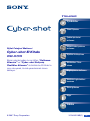 1
1
-
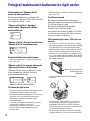 2
2
-
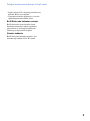 3
3
-
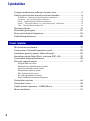 4
4
-
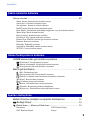 5
5
-
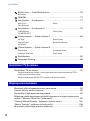 6
6
-
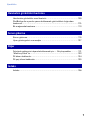 7
7
-
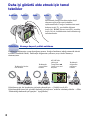 8
8
-
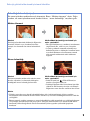 9
9
-
 10
10
-
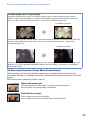 11
11
-
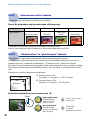 12
12
-
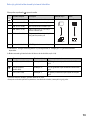 13
13
-
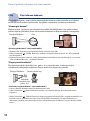 14
14
-
 15
15
-
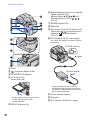 16
16
-
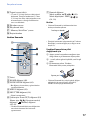 17
17
-
 18
18
-
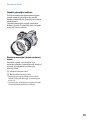 19
19
-
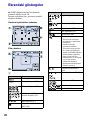 20
20
-
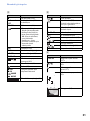 21
21
-
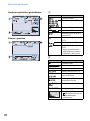 22
22
-
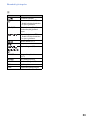 23
23
-
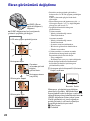 24
24
-
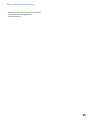 25
25
-
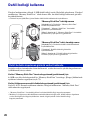 26
26
-
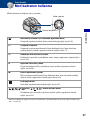 27
27
-
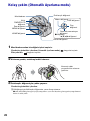 28
28
-
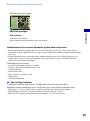 29
29
-
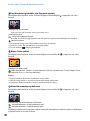 30
30
-
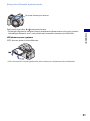 31
31
-
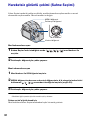 32
32
-
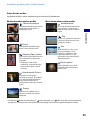 33
33
-
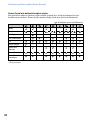 34
34
-
 35
35
-
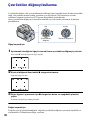 36
36
-
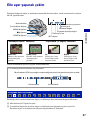 37
37
-
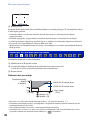 38
38
-
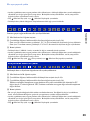 39
39
-
 40
40
-
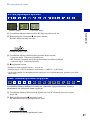 41
41
-
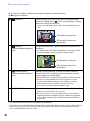 42
42
-
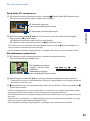 43
43
-
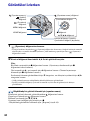 44
44
-
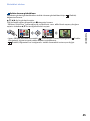 45
45
-
 46
46
-
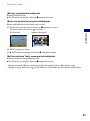 47
47
-
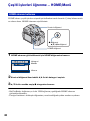 48
48
-
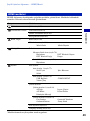 49
49
-
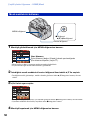 50
50
-
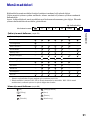 51
51
-
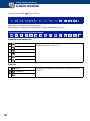 52
52
-
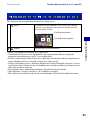 53
53
-
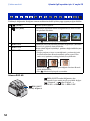 54
54
-
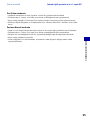 55
55
-
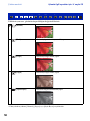 56
56
-
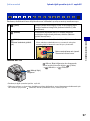 57
57
-
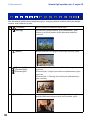 58
58
-
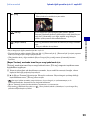 59
59
-
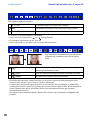 60
60
-
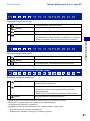 61
61
-
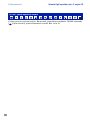 62
62
-
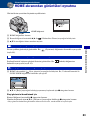 63
63
-
 64
64
-
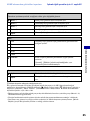 65
65
-
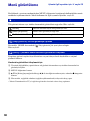 66
66
-
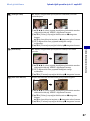 67
67
-
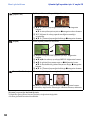 68
68
-
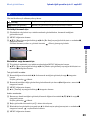 69
69
-
 70
70
-
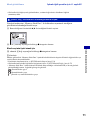 71
71
-
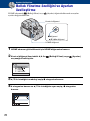 72
72
-
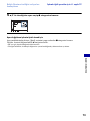 73
73
-
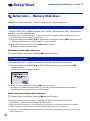 74
74
-
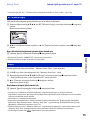 75
75
-
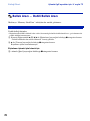 76
76
-
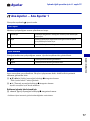 77
77
-
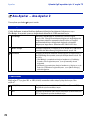 78
78
-
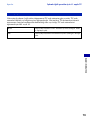 79
79
-
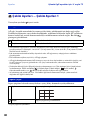 80
80
-
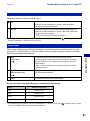 81
81
-
 82
82
-
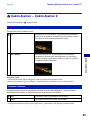 83
83
-
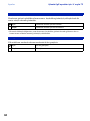 84
84
-
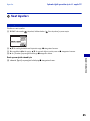 85
85
-
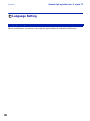 86
86
-
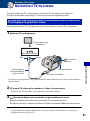 87
87
-
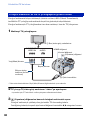 88
88
-
 89
89
-
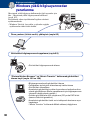 90
90
-
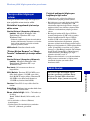 91
91
-
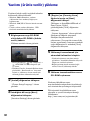 92
92
-
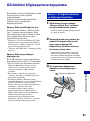 93
93
-
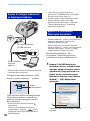 94
94
-
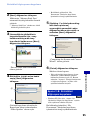 95
95
-
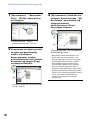 96
96
-
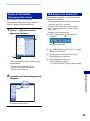 97
97
-
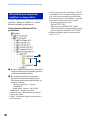 98
98
-
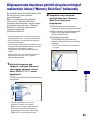 99
99
-
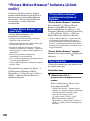 100
100
-
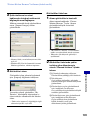 101
101
-
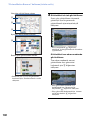 102
102
-
 103
103
-
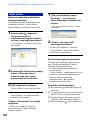 104
104
-
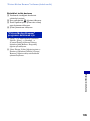 105
105
-
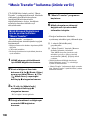 106
106
-
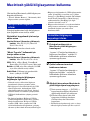 107
107
-
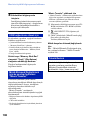 108
108
-
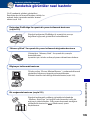 109
109
-
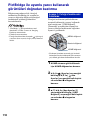 110
110
-
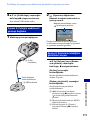 111
111
-
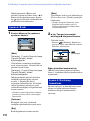 112
112
-
 113
113
-
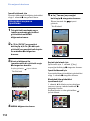 114
114
-
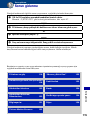 115
115
-
 116
116
-
 117
117
-
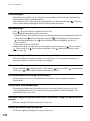 118
118
-
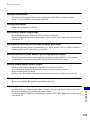 119
119
-
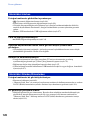 120
120
-
 121
121
-
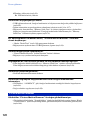 122
122
-
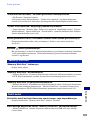 123
123
-
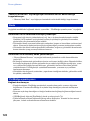 124
124
-
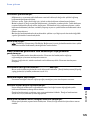 125
125
-
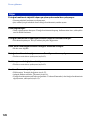 126
126
-
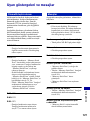 127
127
-
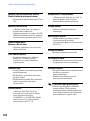 128
128
-
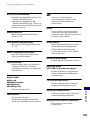 129
129
-
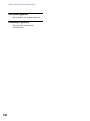 130
130
-
 131
131
-
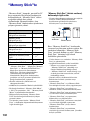 132
132
-
 133
133
-
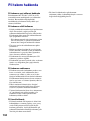 134
134
-
 135
135
-
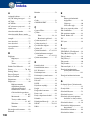 136
136
-
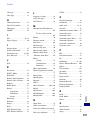 137
137
-
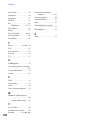 138
138
-
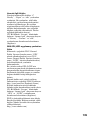 139
139
-
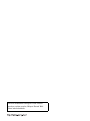 140
140
Sony DSC-H9 Kullanma talimatları
- Tip
- Kullanma talimatları
- Bu kılavuz aynı zamanda aşağıdakiler için de uygundur:
İlgili makaleler
-
Sony DSC-S700 Kullanma talimatları
-
Sony DSC-T100 Kullanma talimatları
-
Sony DSC-T25 Kullanma talimatları
-
Sony DSC-H3 Kullanma talimatları
-
Sony DSC-H9 Kullanma talimatları
-
Sony DSC-H50 Kullanma talimatları
-
Sony DSC-S780 Kullanma talimatları
-
Sony W90 Kullanma talimatları
-
Sony DSC-W55 Kullanma talimatları
-
Sony DSC-W200 Kullanma talimatları